
Inhaltsverzeichnis:
- Autor John Day [email protected].
- Public 2024-01-30 07:17.
- Zuletzt bearbeitet 2025-06-01 06:08.


Vor ungefähr 18 Monaten aktualisierte ich also meine Werkstatt und versuchte, sie mit all den Elektronik- und 3D-Druckteilen, an denen ich arbeitete, zu organisieren. Ich dachte mir, ich würde mir einen billigen Computermonitor besorgen, den ich an der Wand montieren kann, um CAD-Designs zu erstellen (normalerweise auf Fusion 360).
Ich ging zu meinem lokalen zwielichtigen PC-Laden und kaufte den billigsten Monitor, den sie hatten. 15€, fertig. Aber natürlich gilt: billig bezahlen = billig werden. Es ging nicht an.
Ich hatte vor, es sowieso abzubauen, um es so bündig wie möglich an der Wand zu montieren, also fuhr ich damit fort, um zu sehen, was das Problem war. Ein Blick auf die Stromversorgungsplatine zeigte, dass ein paar Kondensatoren geplatzt waren, während der Rest der Platine etwas alt aussah.
Ich verfolgte die Stromkreise und stellte fest, dass die Stromversorgung in zwei Abschnitten bestand - eine Seite reduzierte die Netzspannung auf 12 V DC, während die andere Seite die 12 V DC aufnahm und die Hintergrundbeleuchtung mit Strom versorgte. Die 12V DC wurden auch an die Hauptverarbeitungsplatine gesendet.
Ich dachte "großartig, ich werde nur eine externe 12-V-DC-Versorgung verwenden!", da dies die Freilegung des Niederspannungsabschnitts ermöglichen und das Risiko eines Stromschlags durch eine 3D-gedruckte Netzdose verringern würde.
Schritt 1: Hintergrund Fortsetzung…


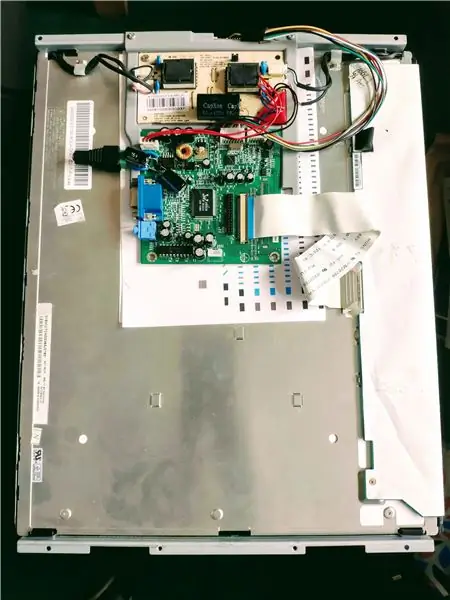
Jetzt hatte ich einen Plan, ich fuhr fort, die Stromversorgungsplatine in zwei Teile zu hacken und neue Drähte zu löten, um die Energie zu bewegen. Ich habe eine Hohlbuchse für einen 12-V-Anschluss angebracht und sogar eine neue schlanke Platinenhalterung in 3D gedruckt.
Glücklich, dass alles angeschlossen war, steckte ich es ein und schloss es an meinen Laptop an.
….nichts
Hat sich immer noch nicht eingeschaltet. Was war falsch?
Ich habe eine Diagnose gestartet - zuerst habe ich die Hintergrundbeleuchtung ausgesteckt und es erneut versucht. Hmm, ich konnte jetzt einen schwachen Umriss auf dem Bildschirm sehen. Scheint, dass das LCD und die Steuerplatine in Ordnung waren.
Als nächstes habe ich die Steuerplatine abgezogen und die Hintergrundbeleuchtung wieder eingesteckt. Was ist passiert? Sie begannen zu blinken, wie im Video gezeigt. Was hat das verursacht? Ich vermute, dass es ein Netzteilproblem ist. Ich verwende wahrscheinlich keine ausreichend starke 12-V-Versorgung. Wenn sich die Hintergrundbeleuchtung einschaltet, verbraucht sie zu viel Strom für die Stromversorgung des Leistungsblocks, sodass die Spannung verringert und ausgeschaltet wird. Jetzt zieht es keinen Strom, die Spannung steigt wieder auf 12V und es versucht es erneut. Dies geschieht ziemlich schnell, also sehe ich nur das blinkende Licht.
Ich kann keine stärkere 12-V-Versorgung finden, also lege ich den Bildschirm auf den Schreibtisch und gehe weg.
Schneller Vorlauf zum Lockdown 2020 >>>>>>>
Schritt 2: Coronavirus 2020: Arbeiten von zu Hause aus
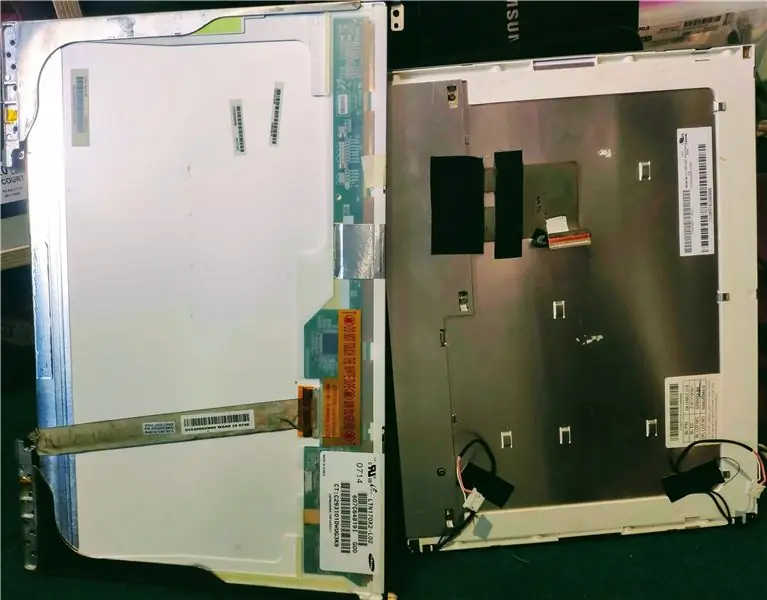

Hier sind wir also in diesen beispiellosen Zeiten. Wir sind in unseren eigenen Häusern eingesperrt und arbeiten zum ersten Mal von zu Hause aus.
Ich habe meinen Arbeits-Laptop und einen Bildschirm von der Arbeit, aber ich habe keinen Bildschirm, der mit meinem eigenen Laptop kompatibel ist (was ist der Sinn von Displayport, wenn HDMI perfekt funktioniert …), und ich habe viel Freizeit für 3D-Design auf Fusion360.
Ich grabe einige alte LCD-Panels aus, die ich herumliegen habe. Einer stammt von meinem alten Laptop, ich habe ungefähr 8 Jahre damit verbracht, in diesen Bildschirm zu schauen, bevor der Laptop starb. Es könnte funktionieren, erfordert aber eine Treiberplatine für 25 £. Nichts, was ich ausgeben möchte.
Ich finde einen anderen Bildschirm von einem älteren Laptop, aber die gleiche Geschichte mit der Treiberplatine.
Dann merke ich, dass ich einen weiteren Bildschirm mit einem Treiberboard habe, der einfach unter einem Haufen in meiner Garage liegt. Ich grabe es aus, erfrische mich, was es braucht, und suche erneut nach einem Netzteil. Und schau, was ich finde, 12V, 5 Ampere, das sollte genug sein.
Schritt 3: Es funktioniert



Um sicherzustellen, dass Stromprobleme nicht durch das Kabel selbst verursacht wurden, habe ich der Platine ein paar Kondensatoren hinzugefügt, nur für den Fall, dass es dem Spannungsabfall und dem Zurücksetzen des Displays etwas nahe kommt.
Sicher genug, als ich es eingesteckt habe, hat alles funktioniert! Schließlich!
Aber seit meinem ursprünglichen Plan, es an der Wand zu montieren, haben sich die Dinge geändert und ich musste es auf dem Schreibtisch im Arbeitszimmer haben. Es musste irgendwo zwischen 2 Laptops und einem anderen Monitor passen, also dachte ich, ich würde den Platz unter dem Monitor nutzen und einen schrägen Bildschirm haben, ideal für 3D-Design. Es wäre fast wie ein Miniatur-Zeichentisch.
Dazu musste ich eine Art Ständer bauen. Dafür eignet sich der 3D-Drucker natürlich am besten - individuell gestaltete Einzeldrucke.
Schritt 4: 3D-Druckbeine
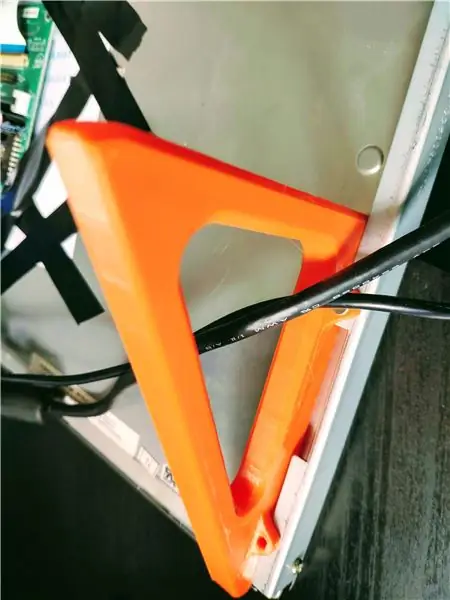


Mit Fusion 360 und einigen digitalen Messschiebern habe ich den Bildschirm und die wichtigsten Befestigungspunkte erstellt. Mit diesem Modell habe ich es manövriert, bis ich mit dem Winkel zufrieden war und einige Stützbeine hochgezogen.
Ich wollte keine Zeit damit verschwenden, den gedruckten Teil aufzuräumen, also stellte ich sicher, dass das Design keine Stützen aktivierte, und überprüfte meine Messungen.
Da es nicht schön aussehen musste, habe ich die Druckeinstellungen für einen schnellen Druck einfach auf eine ziemlich dicke Schicht gelegt.
Sicher genug, sie druckten beim ersten Mal perfekt. Kein verschwendetes Plastik, keine verschwendete Zeit.
Schritt 5: Fertig
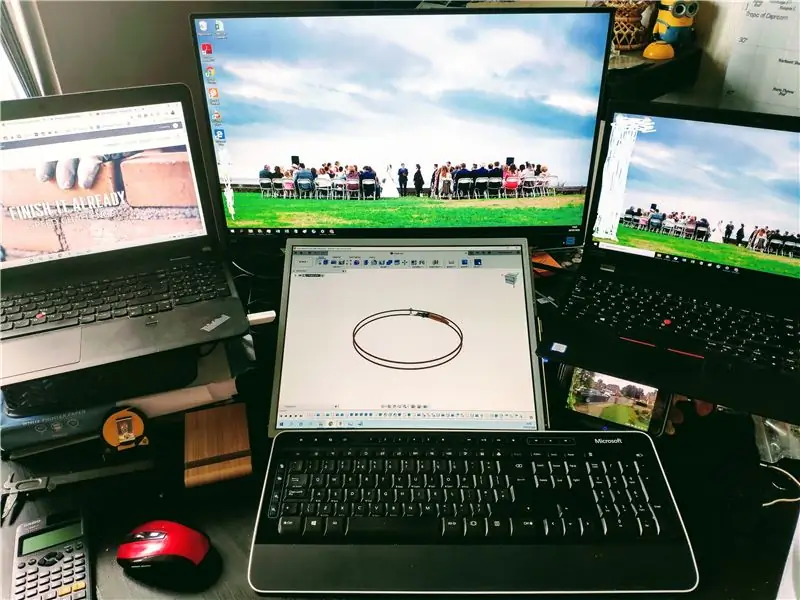
Es hat nur 18 Monate gedauert, aber wie toll sieht es aus?
Empfohlen:
Entwicklung des Drivemall-Boards: 5 Schritte

Entwicklung des Drivemall Boards: In diesem Tutorial sehen wir die grundlegenden Schritte zum Erstellen eines benutzerdefinierten Arduino-Boards. Die verwendete Software ist KiCad für das Boarddesign und die Arduino IDE für das Erstellen und Laden der Firmware für das Board
Installieren des Windows-Subsystems für Linux (WSL): 3 Schritte

Installieren des Windows-Subsystems für Linux (WSL): Diese Anleitung soll Benutzern helfen, das Windows-Subsystem für Linux auf ihrem Windows 10-Computer zu installieren. Die spezifische Linux-Distribution, die dieser Befehlssatz verwendet, heißt Ubuntu. Schauen Sie hier für eine Übersicht über die verschiedenen Linux
Kennenlernen des "Professional ILC8038 Function Generator DIY Kit": 5 Schritte

Kennenlernen des "Professional ILC8038 Function Generator DIY Kit": Auf der Suche nach neuen Elektronikprojekten bin ich auf ein süßes kleines Funktionsgenerator-Kit gestoßen. Es wird als „Professional ILC8038 Function Generator Sine Triangle Square Wave DIY Kit“bezeichnet und ist bei einer Reihe von Anbietern erhältlich
Überprüfung des JDM-Programmierers: 9 Schritte

JDM Programmer Review: JDM ist ein beliebter PIC-Programmierer, da er einen seriellen Port, ein Minimum an Komponenten und keine Stromversorgung verwendet. Aber es gibt Verwirrung da draußen, mit vielen Programmiervarianten im Netz, welche funktionieren mit welchen PICs? In diesem „Instru
Wie man eine Babygewichtsmaschine mit Arduino Nano, HX-711 Wägezelle und OLED 128X64 herstellt -- Kalibrierung des HX-711: 5 Schritte

Wie man eine Babygewichtsmaschine mit Arduino Nano, HX-711-Wägezelle und OLED 128X64 herstellt || Kalibrierung von HX-711: Hallo Instructables, vor wenigen Tagen wurde ich Vater eines süßen Babys?. Als ich im Krankenhaus war, stellte ich fest, dass das Gewicht des Babys so wichtig ist, um das Wachstum des Babys zu überwachen. Also ich habe eine Idee? um eine Babygewichtsmaschine von meinem Selbst zu machen. In diesem Instructable ich
